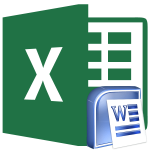
Como inserir uma tabela do Excel no Word: Instruções
Guia de transferência de tabela detalhada do programa Microsoft Excel para o Microsoft Word.
Navegação
Pacote Microsoft Office. - Esta é a melhor ferramenta (programas), projetados para trabalhar com uma variedade de tipos de documentos. Inclui a aplicação Microsoft Excel.Com o qual é fácil e conveniente criar e editar um tipo diferente de mesa. Não apenas usuários ordinários de computadores pessoais são usados \u200b\u200bpor este aplicativo, mas também especialistas em alto perfil de vários campos de atividade.
Pelo menos anexo Microsoft Excel. e foi criado especificamente para trabalhar com tabelas, às vezes há a necessidade de transferir a tabela de Excel. no editor de texto. Palavra.que também está incluído no pacote Microsoft Office..
Neste artigo, você encontrará vários métodos de transferência de tabela de Excel. dentro Palavra..
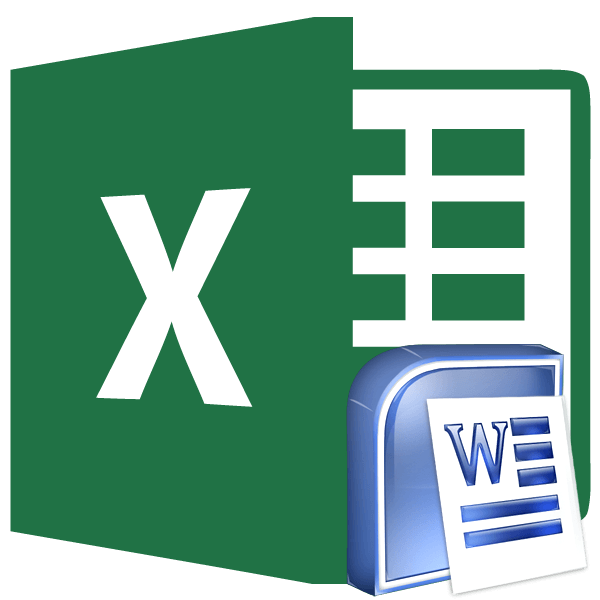
Imagem 1. Instruções para transferir uma tabela do Microsoft Excel no Microsoft Word.
Como inserir uma tabela do Excel no Word: Instruções
Como ambos os programas fazem parte de um pacote, eles interagem muito bem entre si. Existem vários métodos para transferir informações de um editor para outro, mantendo sua aparência inicial.
Método primeiro: cópia / inserção padrão
Microsoft Excel., em essência, é sobre o mesmo editor de texto que Microsoft Word., exceto para o método de marcação de página. Portanto, para transferir informações para um documento de texto a partir da mesma forma que de qualquer outro editor de texto. Isto se faz do seguinte modo:
Passo 1.
- Abra um documento com uma tabela no editor Microsoft Excel.e com o mouse, destaque seu conteúdo.
- Clique com o botão direito do mouse na área dedicada e na lista exibida, selecione Local " cópia de».
- Você também pode clicar no botão com o mesmo nome na barra de ferramentas localizada na parte superior da janela principal do programa ou clicar na combinação de teclas " Ctrl + C.».
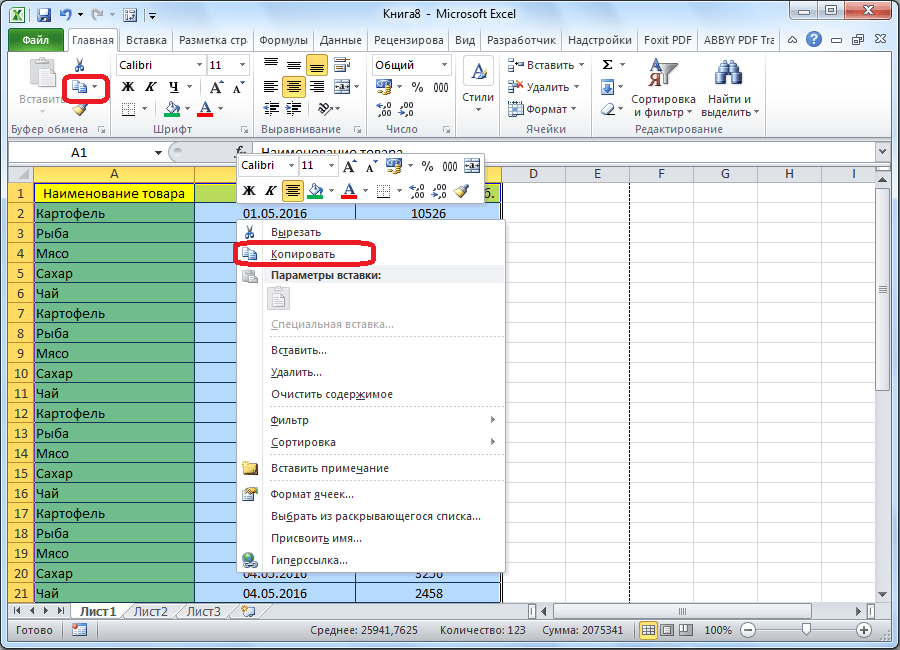
Imagem 2. Copiando o conteúdo do documento "Exele".
Passo 2..
- Depois de copiar a tabela na área de transferência, execute o aplicativo Microsoft Office.Crie um novo documento ou abra o texto criado anteriormente com o texto.
- Escolha um lugar onde você deseja inserir uma tabela copiada e clique com o botão direito do mouse nele. Na lista que aparece nas configurações de inserção, selecione Local " Salvar formatação inicial».
- Como no caso da cópia, você pode usar um botão com o mesmo nome ( Inserir) na barra de ferramentas, ou use a combinação chave " Ctrl + V.».
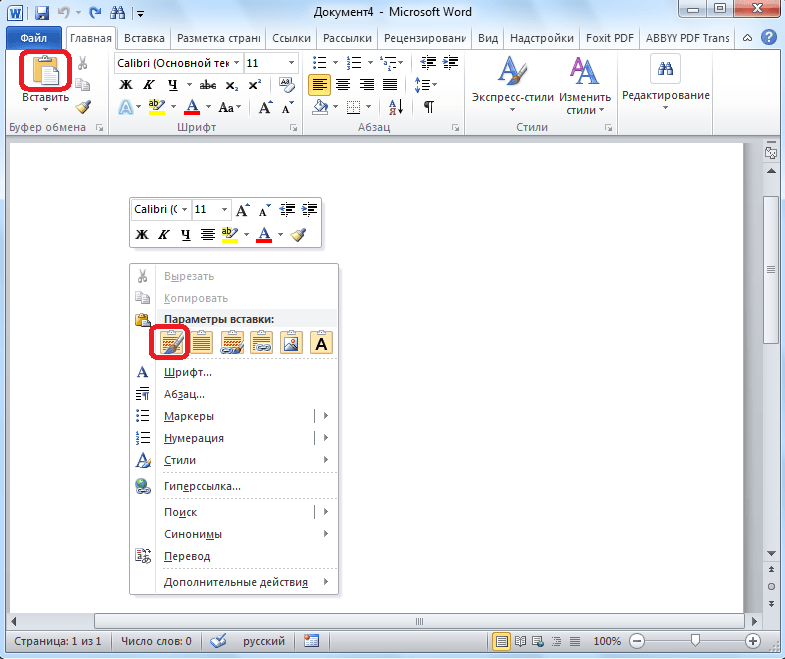
Imagem 3. Inserindo uma tabela no "documento vordovsky".
Etapa 3..
- Após o produto feito, copiado em Excel. A tabela será adiada para o seu documento "vordvsky" em sua forma original. Além disso, agora você pode adicionar novas cordas e colunas de tabela diretamente no editor. Palavra..
- Os únicos menos desse método de transferência é que, se a tabela estiver muito ampla, simplesmente não se encaixa inteiramente no documento "vordovsky". Portanto, antes de inserir a tabela, certifique-se de que seja adequado em tamanho e se encaixa no campo da página "vordsk".
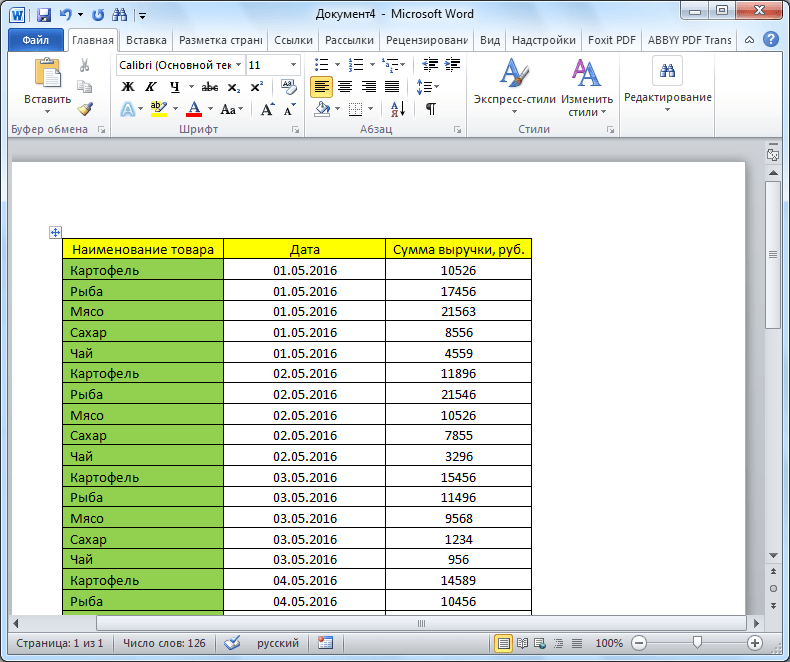
Imagem 4. O resultado final da inserção na primeira maneira.
Método segundo: inserção especial
Este método de transferência de tabela de Excel. dentro Palavra. difere da anterior que a tabela será adicionada ao documento de texto como uma imagem e editá-lo em Microsoft Word. Será impossível. No entanto, esse método de inserção é notável, pois permite colocar até mesmo uma tabela ampla em um documento, que será automaticamente comprimida para o tamanho da folha "Vordsk". " Você precisa executar as seguintes ações:
Passo 1.
- Abra um documento com uma tabela em Microsoft Excel. E, como da última vez, copie o conteúdo do documento um dos métodos descritos acima.
- Lançar Microsoft Word.Crie um novo ou abra o documento já criado e defina o cursor para o local onde a tabela é inserida.
- Em seguida, na barra de ferramentas sob o botão " Inserir»Clique no pequeno ancião e na lista que aparece, clique na linha" Inserção especial».

Imagem 5. Transição para uma ferramenta especial de inserção.
Passo 2..
- Na janela apareceu com os parâmetros de inserção no lado esquerdo, instale o marcador em frente à linha " Amarrar"E em uma coluna chamada" Como as»Selecione a linha" Folha do Microsoft Excel (objeto)».
- Para continuar, clique no botão "" OK».
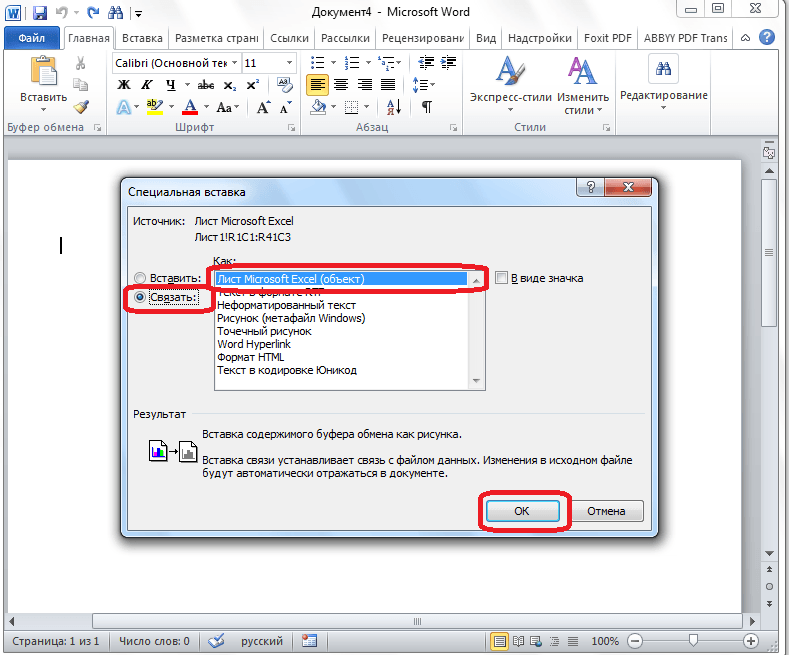
Imagem 6. Definindo parâmetros.
Etapa 3..
- Assim, a tabela será adicionada ao documento como um desenho. Edite seu conteúdo ou adicione novas colunas que você não funcionará, mas sua largura será ajustada para o tamanho da folha.
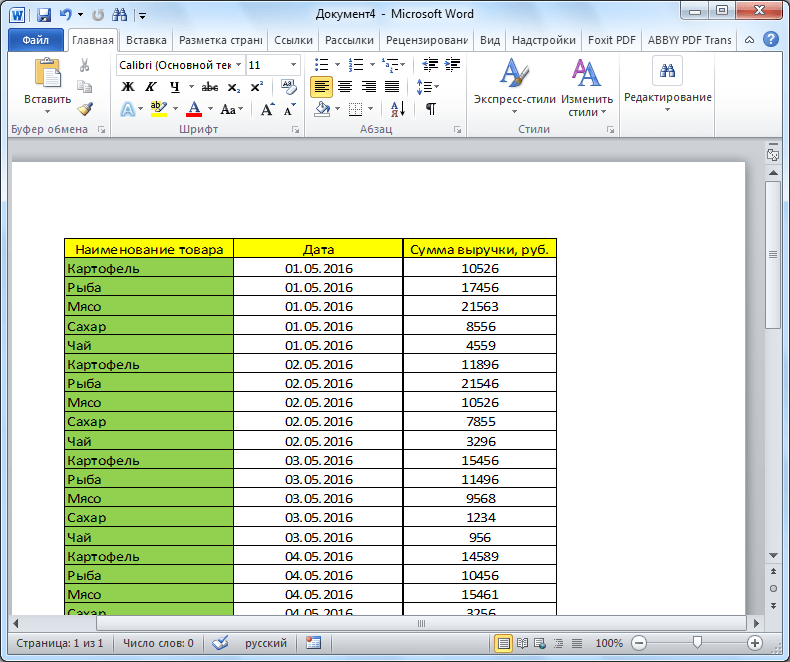
Imagem 7. Resultado final do resultado no segundo método.
Terceiro método: Importar do arquivo
Este método de inserir uma tabela em "vordovsky" o documento não requer a participação do programa em tudo Microsoft Excel.. Todo o processo de inserção é realizado através do programa Microsoft Word. Da seguinte maneira:
Passo 1.
- Execute o editor de texto Microsoft Word., crie um novo ou abra o documento pronto, expanda a guia " Inserir"E no painel com ferramentas na seção" Texto»Clique no botão" " Um objeto».
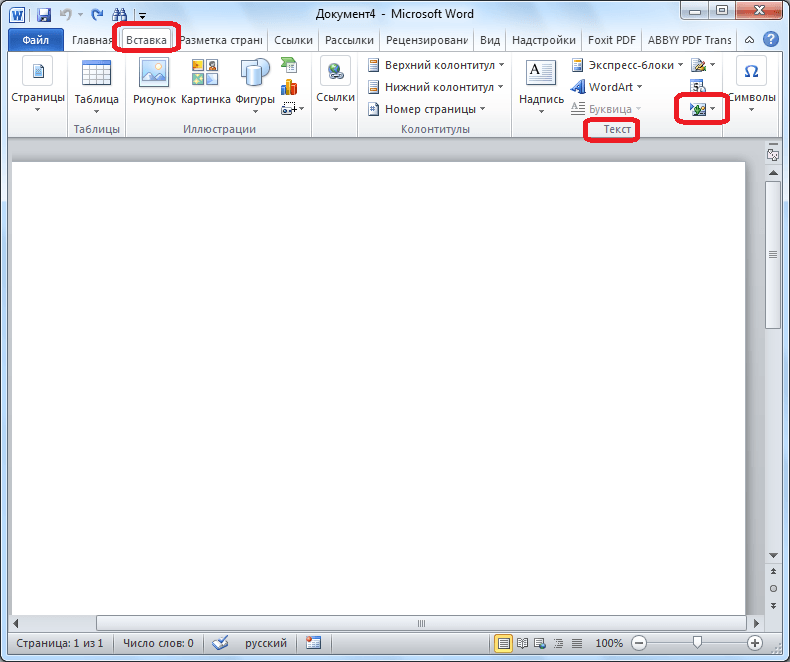
Imagem 8. Vá para a ferramenta de inserção de objeto.
Passo 2..
- Na janela que abre, você precisa ir para a aba " Criando no arquivo."E clique no botão" Visão geral».
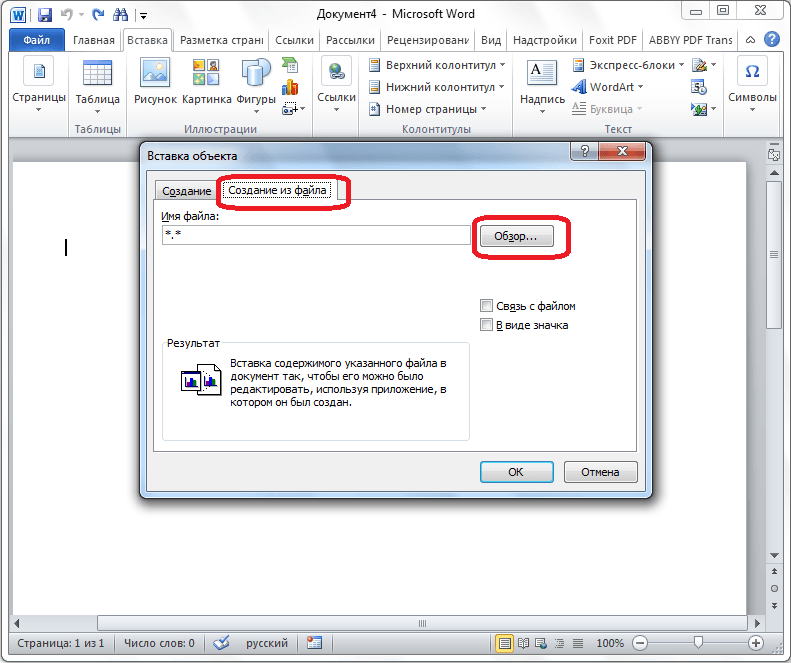
Imagem 9. Abrindo o condutor.
Etapa 3..
- A janela do condutor será aberta. Você precisa encontrar no arquivo "Exele" do computador do qual você deseja transferir a tabela para Microsoft Word..
- Realce o arquivo desejado com o botão esquerdo do mouse, clique no botão "Botão" Inserir"E na janela" Inserir objeto»Clique no botão" " OK».
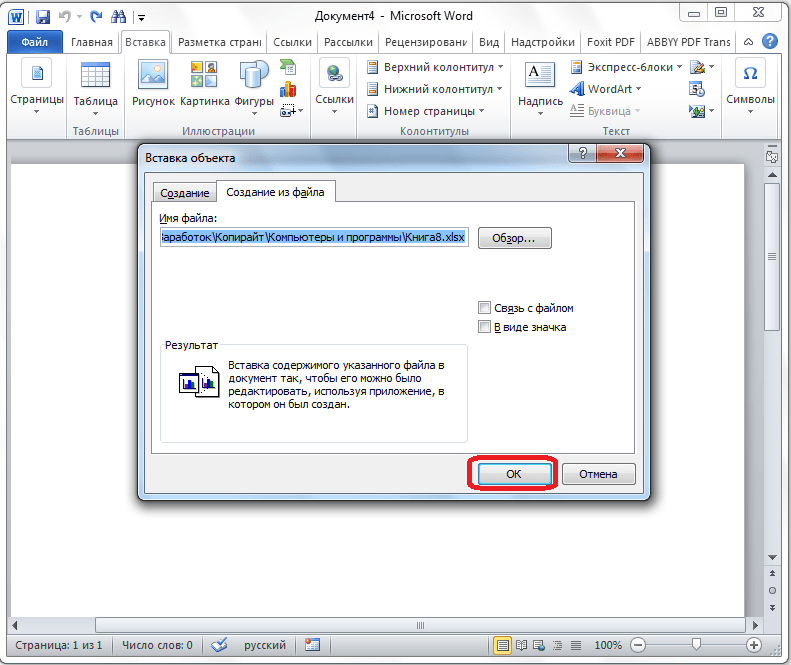
Imagem 10. Procure o documento desejado e importe seu conteúdo no Word.
Passo 4..
- A tabela do arquivo selecionado será inserida no documento. Palavra. Também na forma de uma imagem. No entanto, em contraste com o segundo método de inserção, para o documento Palavra. Absolutamente todo o conteúdo do documento "Exele" é carregado, como mostrado na figura abaixo.
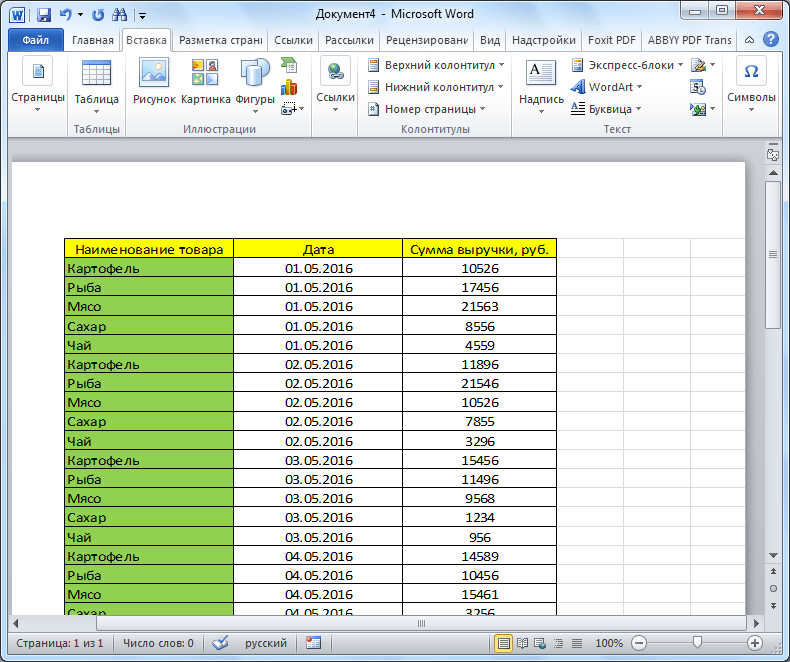
Imagem 11. O resultado final da inserção de inserção.
- Se você planeja usar este método, recomenda-se remover tudo sobre a tabela através do editor Microsoft Excel..
